怎样批量删除电脑中重复的图片 怎么快速清除重复图片
发布时间:2017-02-21 13:35:39作者:知识屋
怎样批量删除电脑中重复的图片 怎么快速清除重复图片 如何批量删除重复图片?电脑中有大量图片的朋友,如果一张一张删除,既费时又费力,小编给大家带来电脑中相同图片批量删除的方法,需要的朋友可以参考下
因为工作需要,在电脑上存了大量的图片,有些是从网站上批量下载的,这里面难免会有许多重复的,如果数量少的话,一张张地看,再一张张的删除重复图片那还行得通。可是当你一个文件夹里就有几千上万张的图片时,再用这种方法,工作量就太大了,而且还一定都能把重复的图片找出来!今天教给大家一个方法,让电脑自动帮你完成,省心省力!

电脑中相同图片批量删除的方法
打开VisiPics这款软件,没有的朋友们可以先去安装一个
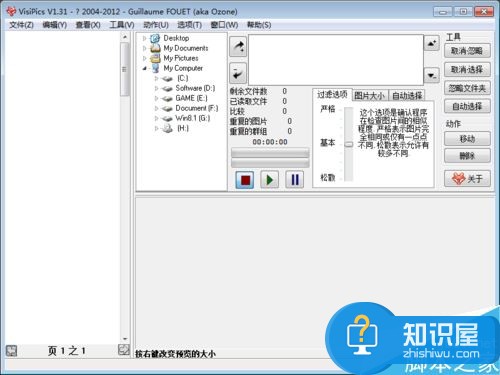
先在文件窗口先择要进行检查的文件夹
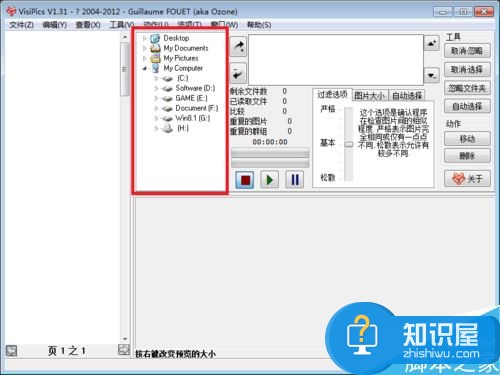
先选定文件夹再点右上角的添加按钮

设置您对重复图片的筛选要求

设置完成之后就可以点击开始按钮,也可以随时选择暂停或停止
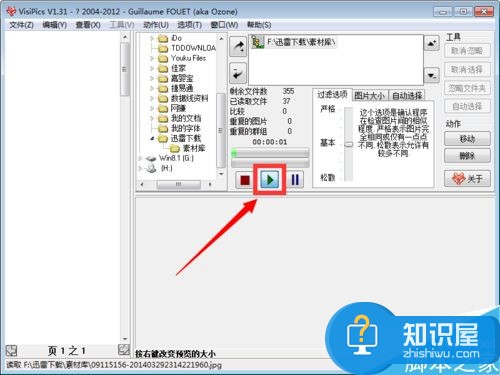
开始按钮上面可以实时查看完成进度
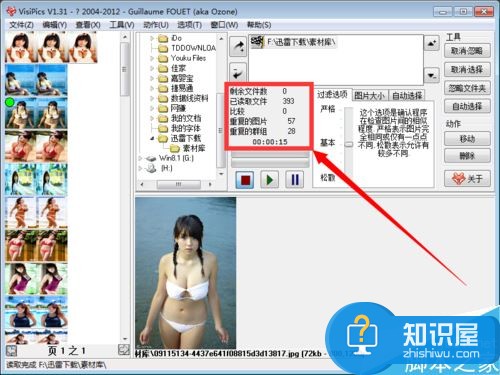
完成之后可在左侧预览窗口看到重复的图片,点击选取不需要的,再点右边动作窗口的移动或删除,任务完成!

知识阅读
软件推荐
更多 >-
1
 一寸照片的尺寸是多少像素?一寸照片规格排版教程
一寸照片的尺寸是多少像素?一寸照片规格排版教程2016-05-30
-
2
新浪秒拍视频怎么下载?秒拍视频下载的方法教程
-
3
监控怎么安装?网络监控摄像头安装图文教程
-
4
电脑待机时间怎么设置 电脑没多久就进入待机状态
-
5
农行网银K宝密码忘了怎么办?农行网银K宝密码忘了的解决方法
-
6
手机淘宝怎么修改评价 手机淘宝修改评价方法
-
7
支付宝钱包、微信和手机QQ红包怎么用?为手机充话费、淘宝购物、买电影票
-
8
不认识的字怎么查,教你怎样查不认识的字
-
9
如何用QQ音乐下载歌到内存卡里面
-
10
2015年度哪款浏览器好用? 2015年上半年浏览器评测排行榜!


















































